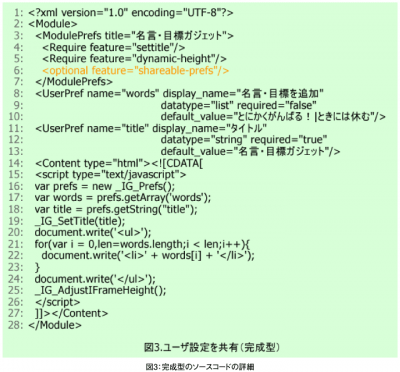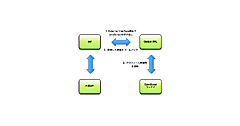iGoogle上で動作確認
iGoogle上で動作確認
では、ここでiGoogle上にガジェットとして表示し、「動的な高さの変更」と「タイトルの設定」がうまく動作するか確認してみましょう。
iGoogle上にMyGadgetsガジェット(http://www.google.co.jp/ig/directory?hl=ja&url=www.google.com/ig/modules/developer.xml)を登録してください。
Google Gadget Editorの右上に「lessons.xml」(今回のガジェットのXMLのファイル名です)というリンクが表示されているので、そのリンク上で右クリックし、IEなら「ショートカットのコピー」、FireFoxなら「リンクのURLをコピー」を選択します。xmlのURLがクリップボードにコピーされているので、iGoogle上のMyGadgetsガジェットのAdd a gadget欄からガジェットを追加しましょう。ページの右上に、今回作成したガジェットが追加されると思います。
表示時に、ガジェット内の言葉の量に応じてガジェットの高さが動的に変化したことを確認してください。
では、設定のところから言葉を追加し、ガジェットのタイトルを変更してみましょう。
ガジェットのタイトル横にある「▼」マークをクリックして、表示されるメニューから「設定を編集」を選択します。すると、ガジェット上部に、入力欄が表示されます。
「名言・目標を追加」欄の横のテキストボックスに、追加したい文言を入力し、「追加」ボタンを押下しましょう。逆に言葉を消したい場合は、各言葉の左にある「×」マークを押下します。
また、「タイトル」欄の横のテキストボックスに、ガジェットのタイトルを入力します。入力が終わったら「保存」を押下しましょう。
自分が入力した内容が反映されたガジェットが表示されたと思います。これで、「名言・目標ガジェット」の実装が一通り終了しました。
みんなで設定を共有する
では、最後にもう1歩踏み込んで、登録した名言・目標を複数人で共有できるようにしてみましょう。
この機能を実装すると、仕事のチームや、サークル等々のグループで、社訓やルール、目標を共有することができます。実装方法は簡単で、ModulePrefタグの子要素に以下のタグを追加しましょう。
これだけで、UserPrefの設定を共有できるようになります(図3)。XMLファイルはこちら(http://www.chrisryu.com/data/thinkit/gadget001/sample007/lessons.xml)です。
では、実際に共有できるかどうか試してみましょう。この共有機能は、原稿執筆時の2008.5.14現在では、まだ英語版のiGoogleからでしか登録できないので、こちら(http://www.google.co.jp/ig?hl=en)でiGoogleを英語で表示します。共有設定だけが英語版からでしか利用できないだけで、共有機能自体は日本語版でも利用可能なので、普段は日本語のiGoogleを利用することができます。
先ほどと同様に、「▼」マークをクリックして、表示されるメニューから「Share this gadget」を選択します。
すると、ガジェットを共有するためのウィンドウが表示されます。ウィンドウの下の方に「These people can:」という領域があります。 ここで、「View my content」と「View and edit my content」というチェックボックスにチェックを入れ、ガジェットを共有したいユーザを指定(Gmailでメールを送受信したことのあるユーザはチェックボックスで選択できます。そうでない人はメールアドレスを直接入力して共有することができます)し、Send Invitesボタンを押下しましょう。
共有されたユーザには、あるURLが書かれたメールが届きます。そのアドレスから、ガジェットをiGoogle上に登録すると、ユーザ設定を共有することができます。
View my contentを選択していると、設定を変更できるのは自分だけになり、View and edit my contentを選択していると、共有されたユーザも設定を変更することができます。
いかがでしょうか。最終的に出来上がったガジェットのソースは25行程度です。それだけの記述で、情報を登録・削除でき、かつ複数のユーザで情報を共有するガジェットが作成できるのです。後はどんなガジェットを作るかはアイデア次第。まずは簡単なガジェット作成からはじめて、ガジェットクリエータ・デビューをしてみましょう!
- この記事のキーワード